7Zip SOFTWARE
OPENSOURCE
Nama Software : 7Zip
Pembuat/Vendor Software : Igor Pavlov
Screenshoot/Tampilan :
Gambar.1 Tampilan Awal
|
|
Gambar.2
|
Fitur :
Ada beberapa fitur yang ada pada aplikasi 7Zip
ini. Dengan fitur inilah yang membuat 7Zip mempunyai keunggulan dari yang
lainnya :
·
Berdasarkan website resmi 7Zip, rasio kompresi yang tinggi
dalam format 7z.
·
Dapat meng-compress file menjadi 7z, XZ, BZIP2, GZIP,
TAR, ZIP dan WIM.
·
Bisa meng-extract file berekstensi ARJ, CAB, CHM,
CPIO, CramFS, DEB, DMG, FAT, HFS, ISO, LZH, LZMA, MBR, MSI, NSIS, NTFS, RAR,
RPM, SquashFS, UDF, VHD, WIM, XAR dan Z. Sehingga dapat digunakan untuk hampir
semua file arsip yang ada saat ini.
·
Tampilan yang sederhana, dan mudah dipahami.
- 7-Zip menawarkan antarmuka file
explorer dasar dan juga terintegrasi ke dalam menu klik kanan Windows. Hal
ini untuk mempermudah dalam mengoperasikan aplikasi tersebut.
- 7-Zip bekerja pada Windows
98/ME/NT/2000/XP/Vista bahkan Linux atau Unix.
- Di dukung hampir 70
bahasa.
- Maksimal file yang bisa di
kompress 16jt Tb.
·
Mendukung AES-256 encryption dalam format 7z dan ZIP.
·
Terdapat fasilitas Self-extracting untuk format 7z.
Aplikasi ini juga dapat
mengkompres file lebih baik dari software yang lain. Dengan format 7z yang ada
di dalamnya, dapat mengkompres file 30%-40% lebih baik dari format ZIP.
Selain itu, 7Zip juga dapat
mengkompres file 2%-10% lebih baik dari software yang lainnya.
Cara Penggunaan :
·
7Zip dapat digunakan untuk mengcompres/memperkecil file,
misalnya dengan cara :
1. Instal terlebih dahulu software7Zip
2.
Selanjutnya,Klik
kanan pada file yang ingin dicompres/diperkecil Klik Dan Pilih 7Zip kemudian
muncul sub menu baru, pilih “Add To
Archive”
3. Pilih Compression Level, kemudian
Ganti menjadi "Ultra">>Klik OK,
4.
5.
|
Gambar 1.
Ukuran file sebelum di
kompres
|
|
Gambar 2.
Ukuran file sesudah di
kompres
|
·
Selain dapat mengcompress, 7Zip juga dapat meng-ekstract
file yang telah telah terkompres termasuk juga file ISO
1.
Langkah-langkah meng-ekstract file
ISO
1. Klik kanan pada file ISO yang akan
di ekstact, kemudian pilih “Ekstract here” atau “Ekstract files” atau juga
“Ekstract to nama file yang di-ekstract”
2. Jika memilih “Ekstract files”
artinya meng-ekstract dan memilih lokasi hasil ekstract dari fil
3.
Klik
ikon ..... untuk memilih
tempat/lokasi untuk menyimpan hasil ekstract, jika ingin mengisi password
tinggal ketikkan password di kolom password. Kemudian klik “OK”
4. Maka akan tampilan proses ekstact,
tunggu sanpai proses selesai
Dan
jika proses telah selesai maka akan tampil hasil dari ekstract.
Screensort hasil
“Ekstract Files..”
Ø Langkah-langkah meng-ekstract file dengan perintah “Ekstract
Here”
1.
Klik kanan
pada file yang akan di ekstact, kemudian pilih “Ekstract here” arti dari
“Ekstract Here” yaitu meng-ekstract file di tempat itu sendri tanpa memilih
lokasi hasil ekstract dari file.
2. Maka akan muncul proses ekstract dan
kita bias lihat hasilnya
Untuk perintah “Ekstract to nama
file yang di-ekstract” sama hasilnya dengan perintah “Ekstract Here”
Kelebihan/Kelemahan :
A.
Kelebihan
Ø Mendukung
kompresi/de-kompresi untuk format : 7z, ZIP, GZIP, BZIP2, dan TAR.
Ø Mendukung
de-kompresi untuk format : ARJ, CAB, CHM, CPIO, DEB, DMG, HFS, ISO,
LZH, LZMA, MSI, NSIS, RAR, RPM, UDF, WIM, XAR and Z.
Ø Kompresi
pada format 7z lebih tinggi dibanding rata-rata software kompresi
lain, mungkin karena sudah menggunakan metode LZMA. Bahkan rasio-kompresi
untuk format ZIP/GZIP bisa 2 - 10% lebih tinggi dibanding PKZip maupun
WinZip.
Ø Metode
enkripsi yang lebih kuat dengan AES-256.
Ø Mampu
juga membuat self-extracting pada format 7z.
Ø Mampu
menggabungkan kembali file HJSplit.
Ø User
interface (File Manager) yang sangat fungsional
Ø Praktis,
ter-integrasi dengan windows-shell (klik-kanan)
Ø Bekerja
sangat cepat, karena tidak membebani resource komputer.
Ø
Support command line (dos/msdos).
Ø
Software
bersifat open source sehingga bebas digunakan secara gratis tanpa batasan waktu
dan biaya.
B.
Kelemahan
Ø 7Zip tidak bisa digunakan untuk membuat
file yang menjadi default dari program lain (Sebagai contoh, 7Zip tidak bisa
digunakan untuk membuat file RAR seperti yang dihasilkan oleh WinRar, dan itu
juga berlaku sebaliknya.
Penerapan di bidang :
Ø Pengompresi Dan Pengesktrak File
Download Disini







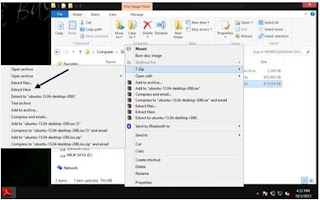










0 comments:
Post a Comment